
Якщо ви користувач Outlook.com, вам може бути цікаво дізнатись, що налаштування правил управління вхідними та вихідними електронними листами може значно спростити ваше життя.
Що таке правила?
У найпростішій формі правила Outlook - це дії, які ваш обліковий запис електронної пошти автоматично виконуватиме на основі вказаних вами вказівок. Ви можете створити дві основні категорії правил. Це організаційні правила та правила на основі сповіщень. Ці правила не матимуть зворотної сили, а це означає, що вони застосовуватимуться лише до непрочитаних повідомлень.
- Впорядковуйте електронні листи - ці правила зосереджуються на поданні та упорядкуванні повідомлень на основі відправників, ключових слів та папок у вашому обліковому записі Outlook. Вони корисні для розміщення електронних листів у відповідних папках або категоріях.
- Будьте в курсі - ці правила надсилатимуть вам сповіщення на основі ваших вхідних повідомлень. Вони корисні, якщо ви хочете отримувати сповіщення про нові електронні листи на свої мобільні пристрої.
Створення нових правил у Outlook.com
Після входу в обліковий запис електронної пошти Outlook.com натисніть кнопку «Налаштування», а потім опцію «Керування правилами», щоб створити нове правило.
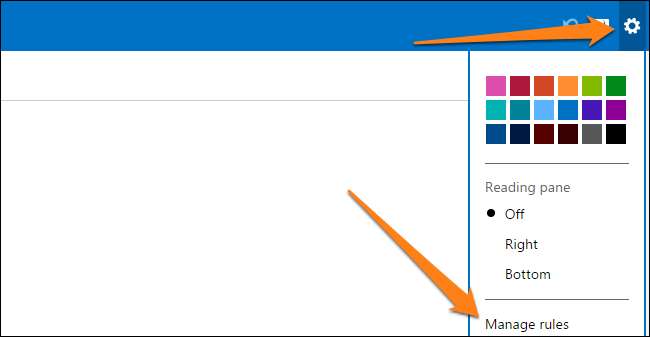
Тепер натисніть кнопку «Новий», щоб створити своє перше правило. Як бачите, є два основних розділи. Ліворуч ви призначите умову або кілька умов, щоб визначити електронні листи, до яких застосовуватиметься ваше нове правило. З правого боку ви визначите, які дії буде виконувати Outlook із вашими електронними листами.
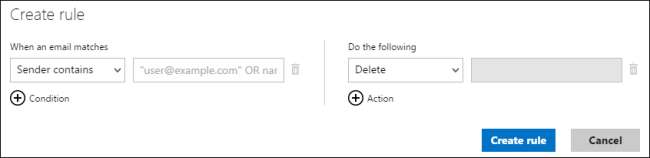
Для цього прикладу ми оберемо дві з дев’яти умов, яким повинен відповідати електронний лист, а також дві з восьми дій.
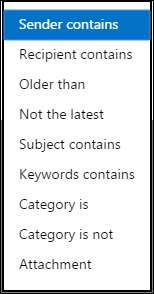
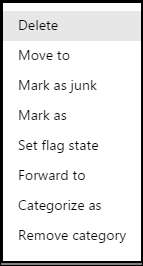
УМОВИ ДІЇ
Спочатку ми клацнемо на посилання умови, щоб додати другу умову. Скажімо, будь-які електронні листи з адреси “[email protected]”, у яких у рядку теми є слово “apple”, слід надсилати в папку “Apple Emails” і повинні бути віднесені до категорії “ВАЖЛИВО !!!”
Зробіть це, редагуючи своє правило, доки два розділи не стануть схожими на зображення нижче.
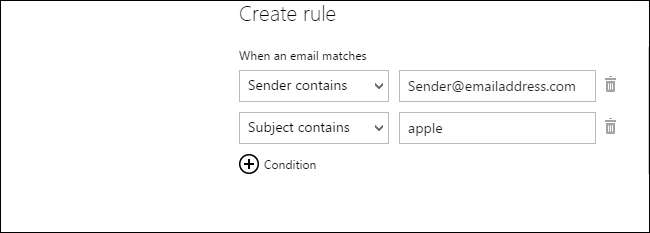
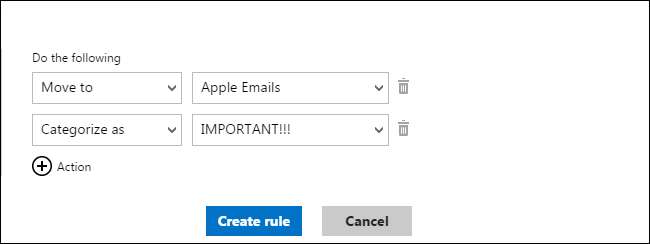
Нарешті, натисніть «Створити правило» і дайте йому набути чинності. Відтепер будь-які електронні листи від [email protected], в яких є слово apple, будуть класифіковані як важливі та переміщені до вашої папки “Apple Emails”.
Якщо ви хочете відредагувати будь-яке з ваших раніше створених правил, все, що вам потрібно зробити, це натиснути на правило та відредагувати його у вікні, що з’явиться. Щоб видалити правило, просто клацніть на невеликому кошику біля правила.
Створюйте правила з електронних повідомлень
Сторінка "Керування правилами" - не єдиний спосіб створити правила для електронних листів. Якщо ви хочете створити правило на основі отриманого електронного листа, просто знайдіть його у папці Вхідні та клацніть правою кнопкою миші на ньому. Далі виберіть опцію «Створити правило».
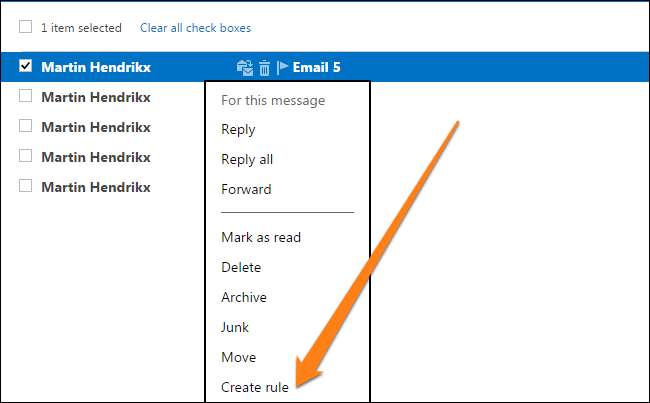
Крім того, ви можете натиснути на електронне повідомлення, щоб відкрити його та створити правило, вибравши опцію в «Розширеному меню».
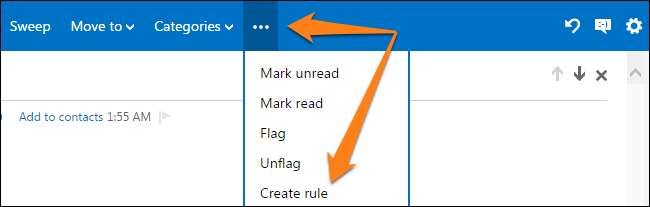
Після цього ви побачите спливаюче вікно, як показано нижче, в якому ви можете налаштувати правило за потреби.
Організація ваших правил
Важливо пам’ятати, що Outlook.com автоматично вибере правила, які ви визначите, та впровадить їх, виходячи з того порядку, в якому вони з’являться у вашому списку правил. Ось чому важливо впорядкувати свої правила за порядком їх важливості. Просто натисніть на стрілки вгору та вниз поруч із правилами, щоб привести їх у порядок за потреби.
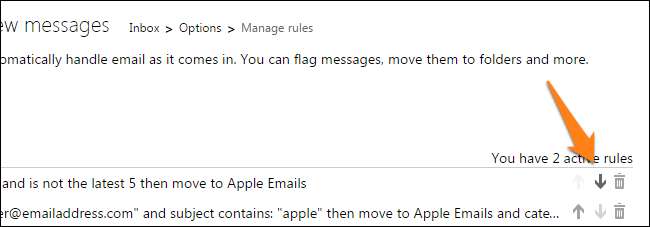
Межі правил
Тепер, коли ви знаєте, як створювати та впорядковувати свої правила, вам слід знати, що у веб-програмі Outlook.com також існують певні обмеження. Існує обмеження на кількість правил, які ви можете створити. З якихось причин для правил Outlook.com вам відведено лише 64 КБ. Немає однозначної відповіді про те, скільки правил ви можете створити, оскільки розмір правил буде змінюватися залежно від тривалості правила та кількості умов та дій, які ви визначили. Щойно ви досягнете ліміту, Outlook.com повідомить вас, що більше не можна створювати правила. Це тоді, коли вам доведеться консолідувати правила або видалити старі правила, які більше не потрібні.
Окрім обмеження кількості правил, які вам дозволено створювати, якщо ви також використовуєте настільну програму Microsoft Outlook із правилами, ви можете отримати попередження про те, що ваші правила суперечать правилам настільної програми. Вам потрібно буде двічі перевірити, щоб переконатися, що ви можете вимкнути суперечливі правила або видалити їх, якщо це необхідно.
Вітаємо! Тепер ви знаєте майже все, що вам потрібно знати про створення, маніпулювання та використання правил у веб-програмі Microsoft Outlook. Насолоджуйтесь легким керуванням цифровим спілкуванням на Outlook.com.







